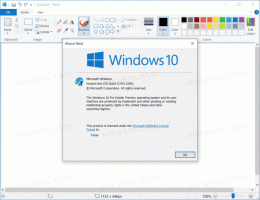Käynnistettävän UEFI-USB-aseman luominen Windows 10 -asennusohjelmalla
Aiemmin näytin sinulle, kuinka Windows 10 asennetaan a käynnistettävä USB-tikku. Tämä menetelmä sopii laitteille, jotka käynnistyvät käyttämällä vanhaa BIOS-tilaa. Jos tarvitset UEFI-käynnistettävän USB-tikkua, aiemmin mainittu menetelmä ei toimi. Tässä artikkelissa näemme kuinka luodaan käynnistettävä UEFI-USB-asema, joka sisältää Windows 10 -asennusohjelman.
On hyvä idea käyttää Rufus-työkalua käynnistettävän UEFI Windows 10 -USB-aseman valmisteluun. Rufus on ilmainen ja toimii ilman ongelmia. Lisäksi se on kannettava sovellus, joten se ei vaadi itse asentamista. Tässä on vaiheittaiset ohjeet:
- Lataa uusin versio Rufusista osoitteesta TÄSSÄ.
- Tarvitset USB-aseman, jossa on vähintään 4 Gt käytettävissä. Kaikki tämän aseman tiedot poistetaan, joten on hyvä idea varmuuskopioida kaikki tältä USB-asemalta ennen jatkamista.
- Suorita Rufus-apuohjelma ja valitse USB-asema Laite-osiosta.
- Valitse osiokaavio UEFI-tietokoneille, joissa on MBR. Jos tietokoneessasi on GPT-osiokaavio (GUID-osiotaulukko), valitse sopiva vaihtoehto yhdistelmäruudusta.
- Napsauta CD/DVD-aseman kuvaketta selataksesi Windows 10 ISO -kuvatiedostoon. Valitse Windows 10:n ISO-kuvatiedosto – 32-bittinen tai 64-bittinen – sen mukaan, kumpi olet ladannut.
Jos sinulla ei ole ISO-kuvaa, voit luoda oman kuvan seuraavasti: Hanki ISO-kuva Windows 10 build 9860:lle puhdasta asennusta varten.

Kun olet napsauttanut Käynnistä-painiketta Rufusissa, se luo käynnistettävän UEFI-USB-tikun Windows 10:llä. Se siitä. Olet valmis.